华硕笔记本电脑外放没有声音-华硕笔记本电脑外放没有声音怎么办
2025-02-05 11:45:39作者:饭克斯
在使用华硕笔记本电脑的过程中,许多用户可能会遇到外放没有声音的问题。这不仅影响了我们的工作效率,也影响了观影、听歌等娱乐体验。本文将为大家提供一些实用的解决方法,帮助大家快速找回电脑的声音功能。
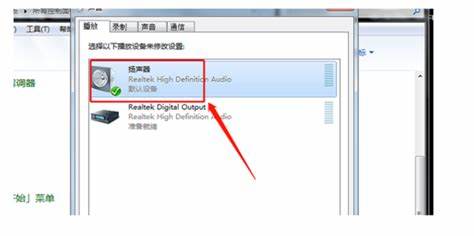
一、检查音量设置
首先最简单的解决办法就是检查音量设置。很多时候音量设置被误调为静音或音量过低。请按照以下步骤检查:
单击任务栏右下角的音量图标,查看音量滑块的位置,确保没有被设置为静音。
同时右键点击音量图标,选择“播放设备”,确保默认设备设置为“扬声器”。
如果音量设置正常但仍无声音,可以尝试重启计算机,有时系统小故障会导致音频问题。
二、检查音频驱动程序
音频驱动程序是保证音频输出的重要组件,如果驱动程序损坏或未正确安装,就会导致没有声音。在这种情况下,可以尝试以下步骤:
右键点击“此电脑”,选择“管理”,在弹出的窗口中找到“设备管理器”。
在设备管理器中,找到“声音、视频和游戏控制器”,查看是否有任何异常标记(如黄色感叹号)。
如果有异常可以右键点击该设备,并选择“更新驱动程序”。
选择自动搜索驱动程序更新,系统会自动寻找并安装合适的驱动程序。
如果更新驱动程序后依然无效,可以尝试卸载该设备,然后重新启动电脑,系统会自动重新安装驱动程序。
三、检查音频服务设置
在Windows系统中,有些音频相关的服务可能被禁用,导致声音无法正常输出。下面是检查服务设置的步骤:
按下“Win + R”键,输入“services.msc”并回车,打开服务管理器。
在服务列表中,找到“Windows Audio”服务,确认该服务是否已启动。如果没有启动,可以右键点击该服务,选择“启动”。
另外确保“Windows Audio Endpoint Builder”服务也处于运行状态。
确保这些服务正常运行后,重启电脑,看看声音是否恢复。
四、检查硬件连接
有时候声音问题并不仅限于软件设置,也可能存在硬件问题。请检查以下几个方面:
确保外接设备(如耳机、音响)已经正确连接至电脑的音频插口。
如果使用外接音响,确保音响的电源已开启,并且音量调节在合适的范围。
尝试将音响或耳机插入其他音频设备上进行测试,确保它们完好无损。
五、恢复出厂设置
如果经过以上步骤后仍然没有声音,可能需要考虑恢复电脑到出厂设置。但此操作会清除个人数据,请确保提前备份重要文件。
进入“设置”“更新与安全”“恢复”,选择“重置此电脑”。
依据提示完成操作,选择保留我的文件或者删除所有内容,按照提示完成重置。
六、联系专业技术支持
如果以上方法均未解决问题,建议联系华硕官方客服或者前往当地的维修中心进行专业检测。因为可能涉及硬件故障,需要专业人士进行检修。
在面对华硕笔记本电脑外放没有声音的问题时,首先从简单的设置检查入手,再逐步深入到驱动程序、服务、硬件等方面,希望上述的解决方案能够帮助到你。如果问题仍旧存在,请及时寻求专业的技术支持,确保电脑能够正常工作,享受良好的音频体验。












